Con la aplicación de Teiker vas a poder realizar envíos de forma rápida, fácil y confiable, tanto locales como nacionales.
Con Teiker puedes hacer envíos desde y hacia toda la república mexicana. Además, en el área metropolitana de Monterrey, cuentas con su servicio de almacenaje y fulfillment.
Utilizando esta aplicación, podrás obtener cotizaciones inmediatas con Teiker, DHL, Sendex, Paquetexpress, y muchas paqueterías más.
En este tutorial, te contamos cómo integrar Teiker con tu Tiendanube.
Pasos de configuración
Success
Para instalar la aplicación, debes tener una cuenta verificada de Teiker. Si aún no la tienes, puedes registrarte en Teiker, antes de avanzar con los pasos que te contamos a continuación.
1. Instalar la aplicación
1.1. Ingresar a la página de 📱Tiendanube Aplicaciones para instalar la aplicación.
Podés acceder desde este link: Teiker - Tiendanube Aplicaciones.
1.2. Una vez ahí, hacer clic en "Instalar aplicación".

1.3. Automáticamente, se abrirá el administrador de tu tienda para que puedas aceptar los permisos, haciendo clic en "Siguiente" y, luego, en "Aceptar".
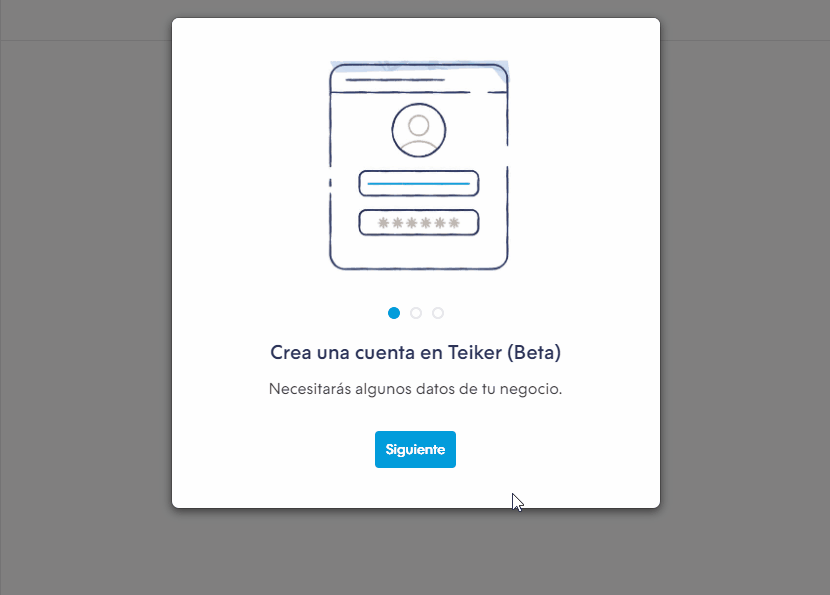
1.4. Después, te redireccionará a la página de la aplicación, para que ingreses con tu cuenta. Completar el email y contraseña, y hacer clic en "Iniciar sesión".
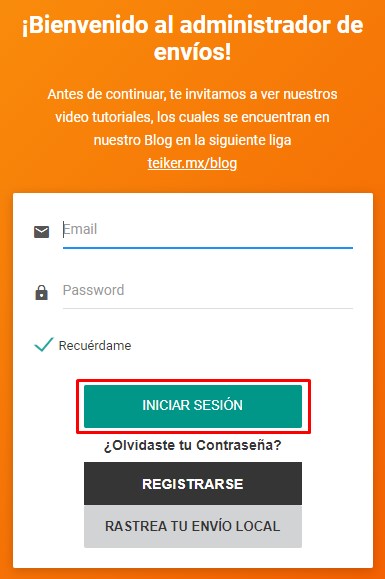
1.5. Dentro del panel de Teiker, ingresar a "Tiendas eCommerce".

1.6. Ahí, hacer clic sobre el logo de Tiendanube.
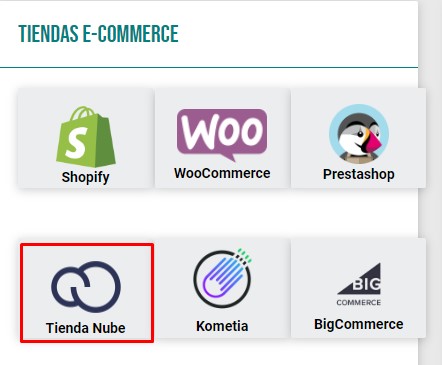
1.7. Te va a redirigir a la página de Tiendanube para que ingreses con tu correo y contraseña.
1.8. Volver a la página de Teiker e ingresar la dirección de origen para las órdenes de tu Tiendanube. Luego, hacer clic en "Guardar".
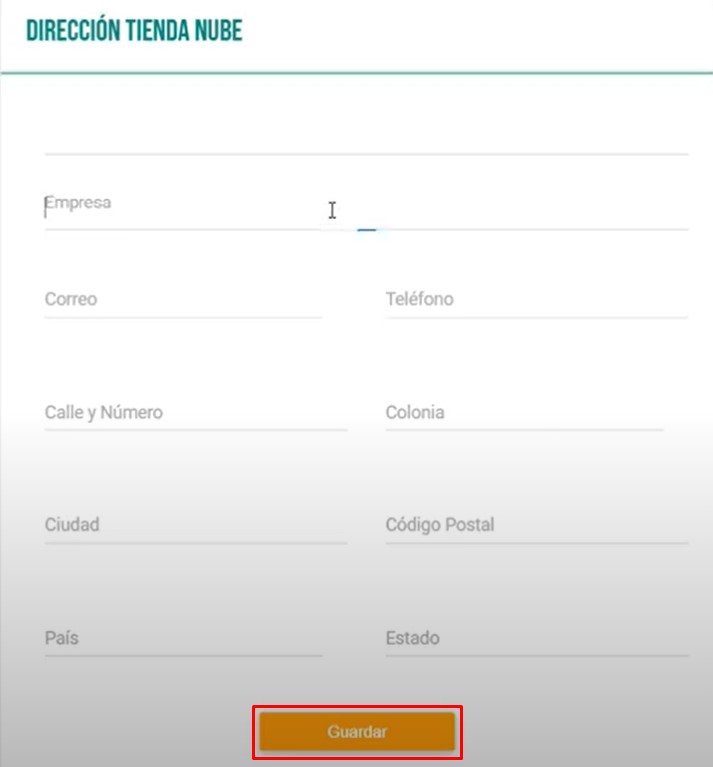
Ya vas a ver tu Tiendanube vinculada en la sección "Tiendas conectadas". Ahora debes configurar los envíos con Teiker dentro de tu Tiendanube.
2. Configurar tus envíos con Teiker
2.1. Ir a la sección “Configuración > Medios de envío” dentro de tu Administrador de Tiendanube.
2.2. En la opción de Teiker, hacer clic en "Editar".

2.3. Vas a ver las distintas modalidades de envío disponibles con Teiker, para las que puedes:
- agregar un costo adicional
- agregar días adicionales al cálculo
- habilitar o deshabilitarla, en caso de no quieras utilizarla, marcando o desmarcando la casilla
- elegir si ofrecer ese servicio para productos con envío gratis

2.4. Hacer clic en "Guardar cambios".
¡Listo!
Ya vas a poder ofrecer envíos con Teiker en tu Tiendanube. Puedes verificarlo ingresando a tu tienda para ver que se muestre Teiker como opción de envío dentro de los productos.
Info
Si tienes dudas sobre el funcionamiento de la aplicación, puedes escribir a atencionaclientes@teiker.mx. También te recomendamos visitar su Blog.



























